Почему пропадают номера на Андроиде : пошаговое устранение проблемы
Современные смартфоны на базе Android обладают настолько обширным функционалом, что их смело можно называть мини-компьютерами. Однако первостепенной их задачей были и остаются звонки. Поэтому когда из записной книжки неожиданно пропадают номера (особенно важные), полезный девайс фактически превращается в безделушку. С чем бывает связана эта неисправность, и как ее устранить, читайте в нашей новой статье.
Возможные причины проблемы
Если ни вы не удаляли номера с телефона, однако контакты из телефонной книги все-таки пропали, причины тому могут быть различными. Наиболее частые среди них:
- Системный сбой.
- Проблемы при синхронизации с google-аккаунтом.
- Заражение гаджета вирусом.
- Перевод контактов в скрытый режим.
- Переполненная память СИМ-карты.
- Сброс настроек устройства до заводских параметров.
Что делать в этом случае? Главное – не паниковать, ведь способов исправить ситуацию немало, и все они доступны даже «чайникам».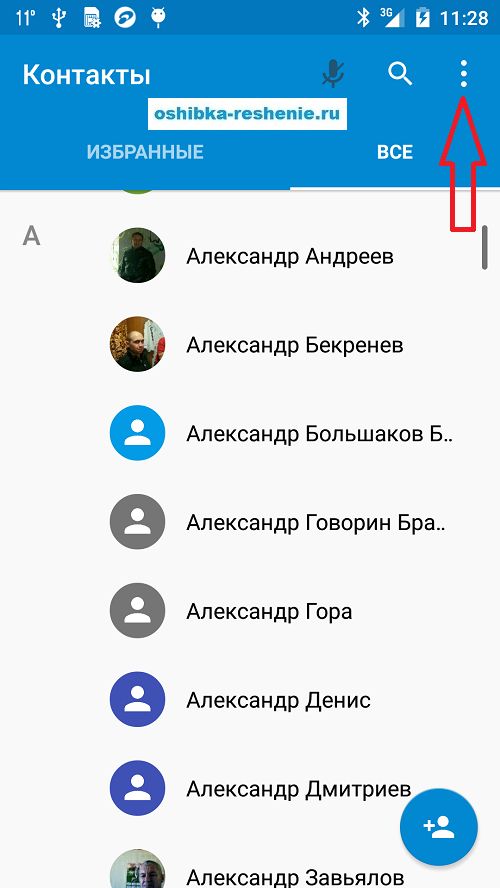
Если исчезли контакты, хранившиеся на SIM-карте
Если вы часто меняете «симки», недавно роняли телефон или просто пользуетесь им уже довольно давно, пропажа всех или части контактов вполне возможна. Делать в этом случае нужно следующее:
- Вытащите сим-карту из устройства и внимательно осмотрите ее на предмет повреждений. Если она испорчена, решить проблему без помощи сторонних программ (которые также не гарантируют 100% результат) не удастся.
- Если внешних повреждений не выявлено, вставьте ее обратно в телефон и подождите несколько минут (пока закончится инициализация). Проверьте, контакты должны вернуться.
- Причина неисправности может крыться и в самом гаджете. Если внешне «симка» выглядит целой, однако номера в телефонной книге так и не отображаются, попробуйте установить ее в другой смартфон. Если на другом устройстве все в порядке, пришло время наведаться в сервисный центр.
Дополнительные программы и приложения, которые могут помочь в восстановлении номеров, имеют свои нюансы, поэтому их мы рассмотрим ниже, отдельным пунктом.
Если пропали номера из памяти устройства
Сегодня, в век синхронизации и мультиплатформ в памяти самого гаджета контакты практически никто не хранит. Те, кто не успел (или не захотел) экспортировать их в другие места хранения, пригодятся следующие советы:
Если номера пропали после неудачной попытки обновить Android до актуальной версии, поочередно зайдите в «Настройки» и «Восстановление и сброс», после чего выберете место, где храните резервные копии данных телефона.
Если проблема связана с вирусом, откатом к заводским настройкам или по другой причине, а резервной копии у вас нет:
- Подключите телефон к компьютеру или ноутбуку при помощи USB-кабеля.
- Установите программу, идущую в комплекте с устройством.
- На смартфоне выберите режим «Отладка по USB».
- Запустите приложение на ПК, найдите раздел «Контакты» и восстановите недостающие позиции, следуя указаниям программы.
Если приложение от производителя не обладает необходимым функционалом, подберите в интернете его аналог. Например, Android Data Recovery (для корректной работы нужны root-права).
Например, Android Data Recovery (для корректной работы нужны root-права).
Если пропали записи из аккаунта Google
У каждого, кто пользуется приложениями из Play Market, должен быть свой google аккаунт. Если и у вас он имеется, восстановить утраченные номера можно из облачного хранилища. Чтобы сделать это:
- Поочередно заходим в разделы «Контакты» и «Настройка контактов».
- Выбираем подраздел «Импорт/экспорт контактов».
- В появившемся списке находим свой гугл-аккаунт и щелкаем по кнопке «Далее».
- Указываем место, куда будут скопированы данные из облака, жмем «Далее».
- Отмечаем интересующие нас позиции и производим восстановление.
Пропасть могут контакты не только в телефонной книге, но и те, что хранятся в вашем гугл аккаунте. Для их восстановления:
- Авторизируемся в Google и в боковом меню открываем вкладку «Контакты».
- Проверяем открывшийся список на наличие необходимых номеров.
- Если они отсутствуют, щелкаем по вкладке «Еще» в левом боковом меню (если не видите его, нажмите на три горизонтальные полоски рядом с фразой «Google Контакты»).

- Открывается еще один список, где нас интересует пункт «Отменить изменения».
- Кликаем по нему и в появившемся окне отмечаем тот временной промежуток, когда контакты еще были на месте.
- Если из предложенных вариантов ничего не подходит, или вы не помните, когда контакты были на месте, выбираем максимально возможные рамки восстановления, щелкнув по пункту «Свой вариант» и указав: 29 дней, 59 минут, 59 секунд.
Это решение подходит только для изменений, произведенных не позднее 30 дней назад.
Бывает и так, что именно некорректная работа синхронизации служит причиной исчезновения номеров. В этом случае:
- Делаем резервную копию уже имеющихся контактов (на тот случай, если что-то пойдет не так).
- Заходим в общие настройки телефона и ищем подраздел «аккаунты».
- Щелкаем по «Google», а затем в предложенном списке выбираем проблемный аккаунт.
- Снимаем галочку об автоматической синхронизации с пункта «Контакты» после чего проверяем телефонную книгу.

- Возвращаем галочку об автоматической синхронизации и еще раз проверяем список контактов.
Как правило, эти нехитрые манипуляции помогают решить проблему без сервисного вмешательства.
Если пропали контакты из приложений
Большинство мессенджеров сегодня имеют синхронизацию с телефонной книгой смартфона. Однако случается так, что номера, добавленные через приложение, перестают отображаться в списке контактов (или, напротив, мессенджер не видит отдельные позиции телефонной книги). В этом случае:
- Если пропали номера из «Контактов», проверьте настройку фильтров (где они находятся, подробно разберем в следующем пункте) и вручную экспортируйте данные из базы приложений.
- Если в меню мессенджера не удается найти искомые номера, прежде всего, убедитесь, что ваш собеседник не удалил приложение. Затем попробуйте обновить приложение. Если и это не помогло, удалите его и установите заново через Google Play.
Никогда не устанавливайте приложения из непроверенных источников. Они могут не только заразить ваше мобильное устройство вирусом, но и полностью очистить телефонную книгу без возможности последующего восстановления.
Они могут не только заразить ваше мобильное устройство вирусом, но и полностью очистить телефонную книгу без возможности последующего восстановления.
Если номера не удалены, а не отображаются
Если у вас пропали номера на смартфоне, не спешите паниковать, вполне возможно, данные сохранились, просто из-за сбоя в системе стали скрытыми. Чтобы вернуть их в исходное состояние:
- Открываем раздел «Контакты».
- Переходим на страницу настроек (как правило, значок для перехода выполнен в виде шестерни или трех точек/полосок).
- Последовательно щелкаем по «Параметры контактов» и «Фильтра контактов» (в зависимости от модели смартфона и установленной версии Android путь может быть несколько иным).
- В открывшейся вкладке фильтров сначала выбираем, чтобы отображались контакты только из какого-то одного раздела (например, только из Viber), сохраняем, а затем устанавливаем отображение для всех контактов.
Сохраняем изменения и возвращаемся в телефонную книгу.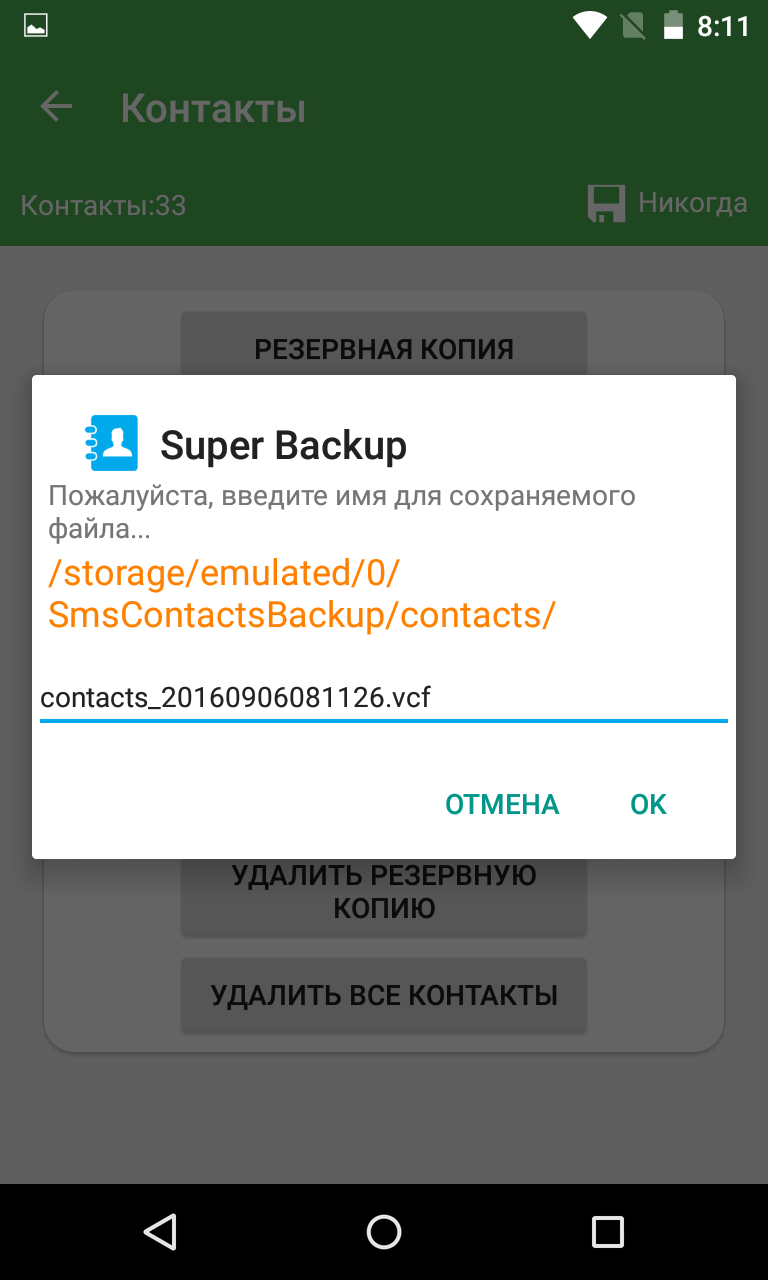 Если номера были скрыты, они снова появятся. Здесь же (в «Настройках») вы можете объединить дублирующиеся позиции и выбрать для отображения только те позиции, что нужны в данный момент.
Если номера были скрыты, они снова появятся. Здесь же (в «Настройках») вы можете объединить дублирующиеся позиции и выбрать для отображения только те позиции, что нужны в данный момент.
Восстановление контактов при помощи приложений Play Market
Далеко не все пользователи готовы разбираться в настройках своих телефонов. Многие предпочитают установить приложение с подходящим функционалом и доверить ему решение проблемы. Но подходит ли этот вариант нам? Проверим.
Вбиваем в поисковой строке Play Market запрос «восстановление контактов» (или любой близкий по смыслу). Большинство результатов в поисковой выдаче не дотягивают даже до 4 звезд (что наглядно говорит о качестве). А значит, их можно смело отбросить. Однако есть и такие варианты, где оценка 4.3 балла, 4.6 балла. Однако не спешите устанавливать эти приложения на телефон. Предварительно ознакомьтесь с отзывами, чтобы в итоге не нарваться на что-то подобное:
Также не помешает почитать отзывы о приложении на крупных сторонних ресурсах (таких, как, например, 4PDA).
Как избежать потери аккаунтов
От системных сбоев, поломки смартфона и прочих неприятностей не застрахован ни один из нас. Чтобы не лишиться важных номеров и затем не тратить часы (а то и дни) на бесплодные попытки по их восстановлению, делайте резервную копию книги контактов хотя бы раз в 4-6 недель. Для этого:
- Заходим в раздел «Контакты».
- Открываем настройки телефонной книги.
- Вначале выбираем место, откуда хотим скопировать (импортировать) данные, а затем – куда именно (на сим-карту, в память телефона в google-аккаунт или какое-то приложение) их нужно сохранить.
Если вы своевременно озаботитесь созданием резервной копии контактов, их восстановление будет происходить по схожей схеме:
- Заходим в раздел «Контакты».
- Открываем настройки телефонной книги.
- Выбираем подраздел «Импорт/экспорт контактов».
- Находим в предложенном списке экспорта выбранное ранее место сохранения и, следуя указаниям системы, за пару касаний восстанавливаем пропавшие номера.

Как видите, все довольно просто. Поэтому, завершая тему, хотели бы узнать, помогли ли вам какой-то из описанных в статье советов. Возникли ли трудности при возврате контактов? И если да, то какие. Делитесь своим опытом в комментариях, и, возможно именно ваше совет поможет кому-нибудь решить схожую проблему.
Пожаловаться на контентПропали контакты в телефоне с Android
С помощью списка контактов на Android-устройстве можно быстро найти информацию о конкретном человеке и по необходимости выйти на связь, отправив сообщение или позвонив. Однако в некоторых случаях данные могут не отображаться в общем списке, вызывая ряд соответствующих проблем. Дальше в рамках статьи мы расскажем о том, что делать, если пропадают контакты на Андроиде, а также о методах возвращения контактов.
Пропали контакты на Android
Всего существует несколько причин подобной проблемы, по большей части связанных с невнимательностью владельца устройства или с ошибками в работе синхронизации Google.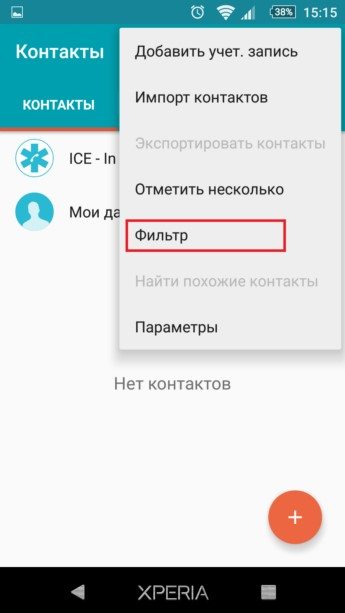 Чаще всего решить сложившуюся ситуацию можно без потери прежнего списка, особенно при наличии резервных копий.
Чаще всего решить сложившуюся ситуацию можно без потери прежнего списка, особенно при наличии резервных копий.
Читайте также: Приложения Контакты для Android
Способ 1: Настройки фильтра
Первая причина исчезновения заключается в неправильно выставленных настройках фильтра по личной невнимательности или после использования гаджета кем-то посторонним. Для устранения трудности нужно обратиться к настройкам стандартного приложения «Контакты» или используемой вами альтернативы.
- Откройте приложение «Контакты» и тапните по значку с тремя точками в правом верхнем углу экрана. Через появившееся меню необходимо перейти на страницу «Фильтр контактов».
- В этом разделе нажмите по строке «Все контакты», чтобы отменить прочие параметры. Здесь также могут присутствовать и другие варианты вроде WhatsApp или SIM-карты, вполне подходящие в качестве альтернативы отображению сразу полного списка.
Если вы в точности следовали инструкции, после возращения на главную страницу на экране должны будут появиться все некогда добавленные варианты. При отсутствии же результата, скорее всего, проблема заключается в некорректной работе синхронизации, а не в настройках.
При отсутствии же результата, скорее всего, проблема заключается в некорректной работе синхронизации, а не в настройках.
Способ 2: Синхронизация Google
Несмотря на высокие показатели стабильности сервисов Google, в некоторых случаях при синхронизации могут происходить сбои, напрямую отражающиеся на списке контактов. Связан сбой бывает как с ошибками на стороне Гугл, так и с недостаточно устойчивым интернет-соединением. Для исправления ситуации достаточно будет перезапустить синхронизацию при стабильном подключении.
Читайте также: Как синхронизировать контакты с Google
- Проверьте настройки интернета на телефоне и убедитесь в наличии стабильного соединения. Если интернет недостаточно быстрый, это также можно привести к неправильному обмену информацией.
Подробнее:
Настройки интернета на телефоне
Ускорение интернета на Android - Разобравшись с первым шагом, откройте системный раздел «Настройки» и в блоке «Личные данные» выберите пункт «Аккаунты».
 Из списка доступных вариантов выберите учетную запись Google, используемую для хранения контактов.
Из списка доступных вариантов выберите учетную запись Google, используемую для хранения контактов. - Дальше тапните по строке с адресом почты и поменяйте положение ползунка «Контакты». В результате синхронизация для одноименного приложения будет приостановлена.
- Теперь произведите перезагрузку устройства и после включения заново проверьте список. Вполне возможно, проблема разрешилась и синхронизацию можно включить.
- В некоторых случаях для возвращения контактов вовсе не нужно отключать синхронизацию Google. Достаточно будет деактивировать подключение к интернету, в том числе с помощью режима «В самолете», и повторно подключиться к сети, позволив все сервисам и службам обновиться.
Подобного подхода должно быть хватить для исправления, если информация была просто скрыта или некорректно синхронизирована. Однако в случае полного удаления придется воспользоваться другими средствами.
Способ 3: Восстановление контактов
По причине собственноручного удаления контактов на телефоне или при аналогичных действиях над списком на прочих синхронизируемых устройствах и в облаке информация также будет исключена из общего списка. В таком случае не поможет обычное обновление синхронизации или настройка фильтра, так как данные попросту отсутствуют. Решением же станут специальные сторонние приложения для восстановления удаленных контактов, детально рассмотренные нами в отдельной статье на сайте.
В таком случае не поможет обычное обновление синхронизации или настройка фильтра, так как данные попросту отсутствуют. Решением же станут специальные сторонние приложения для восстановления удаленных контактов, детально рассмотренные нами в отдельной статье на сайте.
Подробнее: Как восстановить удаленные контакты на Android
Способ 4: Удаление сторонних приложений
Для платформы Андроид существует огромное количество приложений, позволяющих скрывать и блокировать различного рода информацию от глаз пользователя, включая контакты. Вам необходимо проверить, не было ли случайно установлено подобное ПО на телефон, и, если да, выполните удаление в соответствии со следующей инструкцией. Мы не будем рассматривать какие-либо примеры, так как на деле пользы от этого не будет из-за весомых отличий между программами.
Подробнее:
Удаление приложений на Android
Удаление неудаляемых программ на Андроид
Крайне редко, но все же причиной исчезновения контактов становятся конфликтующие приложения. Этот вариант также следует учитывать во время просмотра списка установленных программ.
Этот вариант также следует учитывать во время просмотра списка установленных программ.
Способ 5: Поиск проблем с SIM-картой
Иногда владельцы смартфонов хранят телефонные номера в памяти SIM-карты, что также может сказаться на отображении информации. К примеру, симка могла выйти из строя вследствие механических или любых других повреждений. Более подробно тема была нами рассмотрена отдельна и также заслуживает вашего внимания.
Подробнее: Что делать, если Android не видит SIM-карту
Заключение
Описанных методов более чем достаточно для устранения неполадки с отображением контактов. В качестве вспомогательной меры на будущее обязательно синхронизируйте данные с учетной записью Google и сохраняйте резервные копии списка в отдельном файле, чтобы исключить вероятность потери ценной информации. Не забывайте также о функциях отдельных приложений и о возможности сохранения телефонных номеров в памяти SIM-карты.
Мы рады, что смогли помочь Вам в решении проблемы.
Опишите, что у вас не получилось. Наши специалисты постараются ответить максимально быстро.
Помогла ли вам эта статья?
ДА НЕТЧто делать если в смартфоне пропали контакты, как восстановить?
Многие пользователи рано или поздно сталкиваются с ситуацией, когда на смартфоне пропадают все контакты и телефонная книга остается абсолютно пустой. Причем, непонятно, почему такое вообще произошло и как с этим бороться. Сегодня мы расскажем вам, что делать, если в смартфоне пропали контакты, как восстановить их самостоятельно.
Почему пропадают контакты
Причин, по которым может произойти такая неприятная ситуация, много. Скорее всего, у вас одна из следующих:
- В системе смартфона произошел сбой, который привел к пропаже контактов;
- Была проведена полная очистка устройства;
- На смартфон попали вирусы;
- Отображение контактов было случайно или специально отключено.
По какой бы причине с вашего мобильного телефона не испарились все ранее внесенные номера ваших родных и близких, все можно достаточно простым способом можно вернуть обратно, если знать, как это делается.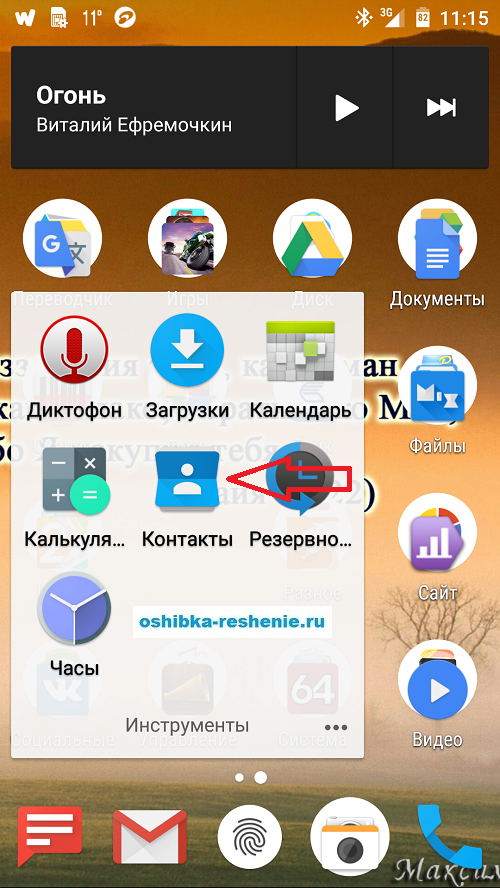 .
.
Восстанавливаем контакты через Google-аккаунт
Если в вашем распоряжении имеется профиль Google, то у вас есть свое собственное облако, на котором хранятся ваши данные. В том числе, это касается и контактов. А значит, есть возможность их восстановления из пользовательского виртуального хранилища. Для этого нужно сделать следующее:
- Откройте Контакты.
- Перейдите в меню, которое вызывается нажатием кнопки в верхнем правом углу.
- Перейдите в импорт/экспорт.
- Выберите свой Google-аккаунт.
- Затем укажите место, в котором теперь должны храниться все данные о записанных номерах.
- Отметьте все контакты, которые необходимо восстановить и нажмите на ОК.
Таким образом вы вернете на свой телефон контакты, которые сохранились в вашей учетной записи Google. Дело в том, что даже если ваши данные пропадают с телефона, с облака их никто не убирает. Благодаря этому и становится возможным их восстановление.
Если контакты скрыты
Бывают такие случаи, что контактов не видно, но они никуда не исчезли. Их просто скрыли, специально или случайно это было сделано, не важно. Тут все еще проще, не придется ничего восстанавливать, нужно всего-лишь немного подправить установленные параметры на смартфоне.
Их просто скрыли, специально или случайно это было сделано, не важно. Тут все еще проще, не придется ничего восстанавливать, нужно всего-лишь немного подправить установленные параметры на смартфоне.
Тут снова нужно открыть меню в приложении Контакты, но выбрать уже не импорт/экспорт, а фильтр контактов. Теперь просто поставьте отметку напротив пункта SIM-карты. И на этом все, теперь номера снова будут отображаться так же, как прежде.
Похожие статьи
Так что восстановить контакты, если они вдруг исчезли с телефона, это не проблема. Подобная ситуация может приключиться с каждым и не будет лишним знать способы ее решения. Надеемся, что наша инструкция была полезна для вас, и вы узнали что-то новое.
Вконтакте
Одноклассники
Google+
Как удалить повторяющиеся контакты в телефонах андроид, способы убрать дубли
Нередко пользователи устройств на андроиде сталкиваются с тем, что дублируются контакты на телефоне. Подобные проблемы могут возникать по разным причинам. Однако с ними вполне возможно справиться, главное – понять причину, почему дублируются контакты в андроиде.
Подобные проблемы могут возникать по разным причинам. Однако с ними вполне возможно справиться, главное – понять причину, почему дублируются контакты в андроиде.
Причины, по которым дублируются абоненты в андроиде
Выделяют несколько факторов, почему дублируются данные в андроиде:
- резервное копирование информации либо повторный импорт ее из сим-карты;
- технические сбои, связанные с частой перепрошивкой устройства, либо установка некорректных обновлений;
- повторная синхронизация контактов после установки каких-либо мессенджеров;
- две сим-карты в одном телефоне. Такое тоже бывает, когда на обеих карточках указаны одинаковые абоненты.
Обратите внимание! Еще одной причиной может быть то, что пользователь сам мог задвоить два одинаковых номера под разными именами. К счастью, справиться со всеми проблемами довольно просто.
Нередко в смартфоне повторяются задвоенные абоненты, что затрудняет работу
Как решить проблему, если дублируются контакты в андроиде
Дублирующиеся контакты получится легко убрать.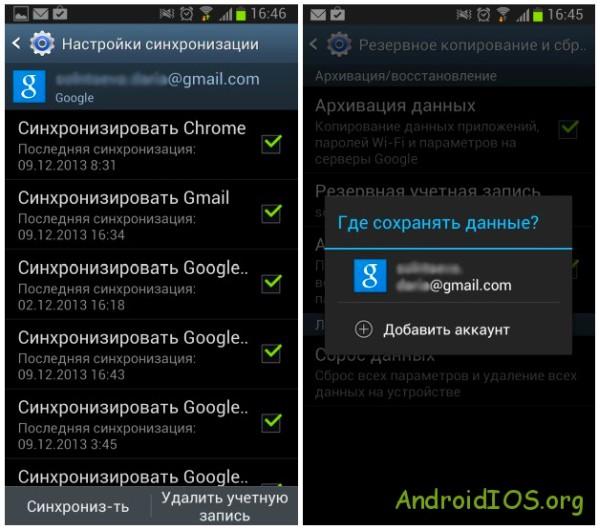 Справиться с проблемой возможно различными методами. Иногда потребуется использование только стандартных функций, нередко решить недостаток можно, применяя сторонние приложения, которые потребуется установить на устройство.
Справиться с проблемой возможно различными методами. Иногда потребуется использование только стандартных функций, нередко решить недостаток можно, применяя сторонние приложения, которые потребуется установить на устройство.
Использование программ помогает избавиться от повторов абонентов
Объединение абонентов
Чтобы убрать повторяющиеся данные, можно их объединить. Программа проверит все данные и соединит одинаковые. Выполняется объединение контактов Android следующим образом:
- Войти в телефонную книгу, найти дополнительное меню (может различаться в зависимости от модели смартфона).
- Пролистать данные, найти вкладку «Объединение дубликатов».
- Выбрать кнопку и дождаться, когда система найдет одинаковые контакты.
- На рабочем столе появится информация о повторяющихся данных, требуется отметить необходимые, чтобы собрать в один.
- Отметить пункт «Объединить».
После окончания процедуры все абоненты будут указаны в телефоне в одном экземпляре.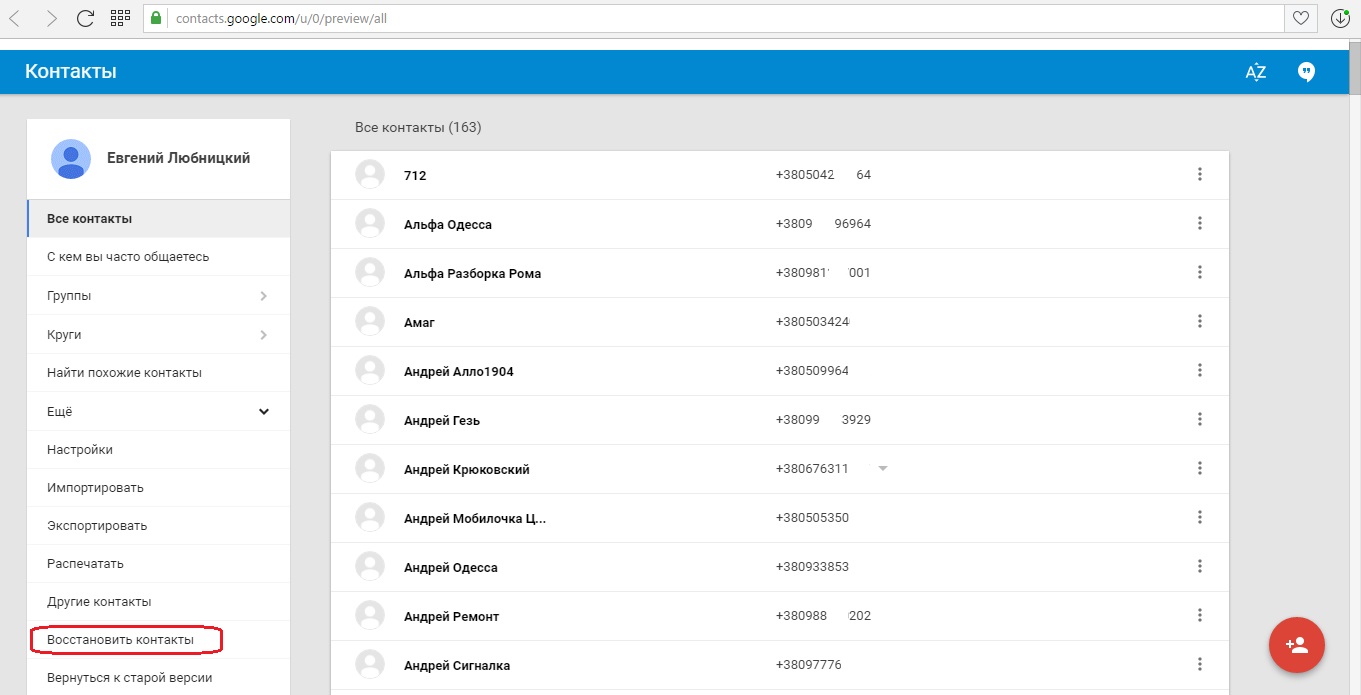
Важно! На разных устройствах активировать дополнительное меню можно различными способами, но во всех телефонах данная функция присутствует.
Существуют стандартные функции для очистки телефонной книги
Как удалить двойные контакты из телефонной книги на андроиде с использованием сервисов Google? Любое устройство на этой ОС подключается и работает после указания основного аккаунта в Google, его и нужно использовать на компьютере, чтобы навести порядок в телефонной книге.
Потребуется осуществить простые действия:
- Войти в почту Google с компьютера.
- Выбрать профиль, используемый на смартфоне.
- Найти вкладку «Контакты».
- Слева расположена вкладка «Похожие», выбрать ее.
- Появится меню «Объединить», после чего компьютер уберет одинаковые варианты.
Если включена синхронизация на телефоне, то чистка произойдет и на нем, процессы идут одновременно. Лучше всего ее подключить, перед тем как начинать работу на компьютере.
Обратите внимание! Можно провести экспорт контактов в файл с указанием его формата и места сохранения, после этого на мобильном телефоне потребуется импортировать обновленные данные. На некоторых телефонах невозможно провести замену автоматически, поэтому, перед тем как импортировать обновленный список, придется почистить телефонную книгу.
Использовать стандартные функции очень просто
Удаление контактов
Если дублеров немного, то их допустимо просто удалить руками. Для этого необходимо попасть в раздел «Контакты», выбрать необходимый и с помощью дополнительного меню избавиться от него. Таким образом можно удалить лишние данные.
Обратите внимание! В андроиде есть также функция группового удаления.
Для использования группового удаления нужно попасть в «Контакты» и отметить все ненужные данные, а затем воспользоваться кнопкой удаления. В результате очистка от лишних данных пройдет быстрее.
Как удалить повторяющиеся контакты с помощью сторонних программ
Иногда проводить очистку либо объединение контактов ручным способом бывает неудобно. Поэтому можно воспользоваться специальными программами, которые позволят ускорить процесс и сделать его более простым. Существует немало программ, подходящих для того, чтобы избавиться от дубликатов, однако некоторые из них пользуются большей популярностью.
Поэтому можно воспользоваться специальными программами, которые позволят ускорить процесс и сделать его более простым. Существует немало программ, подходящих для того, чтобы избавиться от дубликатов, однако некоторые из них пользуются большей популярностью.
Duplicate Contacts
Это приложение абсолютно бесплатное. Перед тем как удалить дубликаты контактов в Android, программу требуется установить. Скачать ее можно из Google Play.
Обратите внимание! Есть небольшой минус у приложения — нередко выскакивает реклама, однако работе программы она не мешает.
После того как Duplicate Contacts установилась, следует осуществить следующие действия:
- Включить программу.
- Сначала на экране появится сообщение. Необходимо подтвердить согласие с правилами программного обеспечения.
- Далее нужно подтвердить разрешение на просмотр данных на телефоне.
- После того как приложение получит разрешение к списку, оно автоматически найдет повторяющиеся контакты и покажет их на экранчике мобильного телефона.
 При этом повторы будут сразу отмечены, поэтому от них получится избавиться, нажав на пункт удаления. Можно провести удаление сразу либо отмечать несколько контактов и провести групповое удаление.
При этом повторы будут сразу отмечены, поэтому от них получится избавиться, нажав на пункт удаления. Можно провести удаление сразу либо отмечать несколько контактов и провести групповое удаление.
Приложение автоматически создает копии, поэтому все данные при необходимости получится вернуть.
Через аккаунт Гугл также получится навести порядок в телефонной книге
Contacts Optimizer
Данная программа тоже не требует никакой оплаты. Однако в бесплатной версии функционал довольно скромный, поэтому если данных очень много, то придется приобретать более продвинутую версию. Положительные стороны данного приложения — с его помощью можно не только почистить контакты в аккаунте Google, но и в разнообразных мессенджерах типа Ватсап, Скайп, Вайбер и др. Пользоваться программным обеспечением довольно просто:
- Прежде всего его нужно скачать из Google Play. При первом включении необходимо согласиться с лицензионными правилами и установить галочку возле пункта «Don’t Show», чтобы подобный запрос не повторялся постоянно.

- Далее требуется предоставить программе доступ к телефонной книге и перейти в меню «Select Account», чтобы выбрать учетную запись, в которой необходимо проводить поиск повторов.
- После этого требуется выбрать кнопку «Tap to Find Duplicates», и на устройстве начнется поиск повторяющихся данных.
- Найденные контакты требуется удалить. Если программа ничего не нашла, значит в контактах все в порядке, и приложение можно закрыть.
Приложением пользоваться довольно просто, несмотря на то, что все не на русском языке.
Из Гугл можно провести экспорт обновленной информации
Cleaner (Simpler Merge Duplicates)
Приложение имеет два названия. В более старом варианте оно называлось Simpler Merge Duplicates, сейчас это просто Cleaner. Данное программное обеспечение поможет быстро очистить мобильное устройство от дубликатов контактов, оно работает на нескольких языках, в том числе и на русском.
Обратите внимание! Несомненным положительным качеством является то, что реклама отсутствует и не вызывает раздражение у пользователей.
При помощи Cleaner можно избавиться от дубликатов абонентов и телефонных номеров (если один телефон записан под различными именами). Программа отличается довольно широким функционалом. Использовать ее довольно просто:
- Прежде всего нужно скачать приложение из Play Market и установить его.
- Запустить программу и выбрать пункт «Начать», затем необходимо подтвердить все запрашиваемые разрешения.
- Выбрать аккаунт, под которым необходима авторизация. Благодаря этому пройдет вход в систему.
- На главном экране появится множество пунктов, позволяющих совершать разнообразные действия с контактами. В принципе система самостоятельно обработает все данные и покажет дубликаты. При этом будет видно разделение по именам, телефонным номерам и даже электронным адресам. В верхней части экрана можно увидеть вкладку «Автоматическое слияние», нажав на которую получится объединить необходимую информацию. Тут же есть возможность создания резервной копии, из которой потом можно восстановить необходимые данные.

Таким образом использование сторонних программ поможет быстро навести порядок в телефонной книге и избавиться от дублирования.
Обратите внимание! Существует также приложение, которое заменяет обычную телефонную книгу и делает ее функционал более обширным — Drupe. После его установки использование телефона проводится в обычном режиме, ничего не меняется. Если программа видит, что существуют контакты, которые можно объединить в один, она автоматически отправляет запрос владельцу устройства. Остается только подтвердить объединение.
Программы для чистки можно просто сказать в Google Play
Как отключить возможность отображения или создания дублей контактов на андроиде
Удалить дубликаты довольно просто как с помощью стандартных функций, так и с использованием сторонних приложений. Однако лучше сделать так, чтобы они вообще не повторялись. Система андроид позволяет установить запрет на создание дубликатов. Чтобы подключить данную функцию, нужно сделать следующее:
- Зайти в телефонную книгу.

- Войти в «Настройки».
- Найти соответствующую опцию и деактивировать ползунок либо поставить галочку (для подтверждения отключения).
Важно! В каждом устройстве существует данная функция независимо от модели. Просто, возможно, будут немного отличаться названия пунктов меню.
Возможные дополнительные проблемы
К сожалению, иногда проведение чистки и объединения не приводит к положительному результату. Бывает так, что процедура проводилась совсем недавно, а дубликаты опять появились. Причин подобному явлению достаточно, однако существуют также способы решения проблемы.
Если из телефонной книги были удалены записи, однако через некоторое время они появились снова, то в большинстве случаев это произошло в результате очередной синхронизации. Допускается, конечно, ее выключить, однако лучше это не делать. Процесс следующий:
- Зайти в пункт «Настройки» и найти строку «Синхронизация».
- Выбрать все аккаунты, где ее требуется деактивировать.
 Скорее всего это будет Google, поэтому требуется выбрать его.
Скорее всего это будет Google, поэтому требуется выбрать его. - На экране появится окно, в котором выбирают, что именно необходимо отключить — «Контакты».
После проведения данных действий при следующей синхронизации контакты обновляться не будут, поэтому дубликаты не появятся.
Контакты из мессенджеров также часто повторяются в телефоне
Если на смартфоне не видно всех контактов, от которых следует избавиться, то можно использовать другой способ. Нередко номера телефонов сохраняются не на мобильнике, а на сим-карте. В результате во время включения они существуют, но не отображаются, потому что не используется отображение с аналогичных источников. Настроить все так, как нужно, получится во вкладке «Контакты». Для этого нужно осуществить следующие действия:
- Зайти в меню «Контакты», найти расширенные настройки.
- Активировать пункт «Контакты SIM-карты», после этого найти «Фильтр контактов» и пункт «Все».
- В результате в телефонной книге появятся все контакты, выгружаемые в устройство.
 Загрузятся данные не только с сим-карты, но и из разнообразных мессенджеров, которые установлены на телефоне.
Загрузятся данные не только с сим-карты, но и из разнообразных мессенджеров, которые установлены на телефоне.
Важно! Любые возникающие проблемы можно решить, если немного постараться. Если же все-таки возникают проблемы с дубликатами контактов, то лучше обратиться в сервисный центр, чтобы опытные специалисты посмотрели телефон и возможно обновили программное обеспечение.
Повторяющиеся контакты на устройствах с андроид возникают довольно часто. Причин подобному явлению несколько, и перед тем как убрать повторяющиеся контакты в телефоне андроид, требуется определить именно провоцирующие факторы. Затем можно попробовать отредактировать телефонную книгу разными методами. В самом устройстве есть функции, позволяющие исправить ошибки. При желании можно воспользоваться сторонними приложениями, которые легко установить из Google play. Если не получается устранить ошибки, то нужно внимательно проверить настройки в аккаунтах и активировать необходимые.
[решено] Все мои фотографии исчезли с моего Android-устройства, как их вернуть
Хотите знать, есть ли способ избавиться от проблем «все мои фотографии исчезли с моего Android» и «почему мои фотографии исчезли с моего телефона»? К счастью, вот практический способ вернуть фотографии, пропавшие с телефона Android.
Советы по восстановлению мобильного телефона
Google / LG / Huawei Recovery
Другое Восстановление данных телефона
Сегодня заметил, что с андроида пропали все мои фото.Папка с камерой исчезла из моей галереи. Все мои фотографии исчезли. Это случилось с кем-нибудь еще? Пожалуйста помоги!
Исчезновение картин в галерее могло быть плачевным и безнадежным. И это случается в нашей повседневной жизни. Но причины, по которым фотографии исчезли из вашей галереи Android, могут быть разными, например, обновление ОС, ошибочное удаление, взлом телефона или сбой в работе ОС и т. Д. Однако, независимо от того, в какой ситуации вы оказались, мы можем дать вам практический метод. чтобы вернуть их.
И это случается в нашей повседневной жизни. Но причины, по которым фотографии исчезли из вашей галереи Android, могут быть разными, например, обновление ОС, ошибочное удаление, взлом телефона или сбой в работе ОС и т. Д. Однако, независимо от того, в какой ситуации вы оказались, мы можем дать вам практический метод. чтобы вернуть их.
Метод 1. Как исправить все мои фотографии, исчезнувшие из моей галереи Android, путем очистки кеша
Мы должны знать, что пока работает ОС Android, некоторые файлы кеша будут генерироваться. А иногда мы не можем просматривать фотографии в галерее только из-за того, что эти кеши приводят к временному повреждению ОС Android или внезапной неисправности. Способ исправить это довольно просто, и нам просто нужно очистить кеши. И вот подробные шаги.
Примечание. Поскольку существует очень много моделей Android, действия могут отличаться.
1. Зайдите в Настройки;
2. Выберите опцию Application Management ;
3. После того, как вы войдете в Application Management , прокрутите экран вниз, найдите Gallery и нажмите на нее.
После того, как вы войдете в Application Management , прокрутите экран вниз, найдите Gallery и нажмите на нее.
4. Теперь принудительно завершите работу галереи и выберите опцию Очистить кэш .
5. Вернитесь на главный экран, закройте все фоновые приложения, перезагрузите смартфон, и вы снова найдете исчезнувшие изображения в галерее.
Метод 2. Как исправить все мои фотографии, исчезнувшие из моей галереи Android, путем удаления файла .nomedia
Если метод очистки кеша у вас не работает, вы можете попробовать это немного более сложное решение. Таким образом, речь идет о файле с именем .nomedia в памяти телефона. Если ваши фотографии хранятся в этом файле, галерея имеет тенденцию пропускать сканирование того, что в ней есть. И поэтому вы не можете найти нужные фотографии в своей галерее. Подробные инструкции по исправлению: Перейдите в диспетчер файлов и найдите папку, содержащую. nomedia file> Найдя файл, переименуйте его в любое имя, которое вам нравится> Затем перезагрузите устройство, и здесь вы снова должны найти отсутствующие изображения в галерее Android.
nomedia file> Найдя файл, переименуйте его в любое имя, которое вам нравится> Затем перезагрузите устройство, и здесь вы снова должны найти отсутствующие изображения в галерее Android.
Метод 3. Как исправить все мои фотографии, исчезнувшие с моего Android-устройства из резервной копии
Если два описанных выше метода не помогают найти недостающие изображения, технически изображения могли быть удалены по некоторым причинам. В такой ситуации первый метод приходит вам на ум — проверить, не делали ли вы резервную копию своих фотографий раньше, например, в облаке Samsung, Google Диске или где-то еще.Если да, то, к счастью, вы можете найти там свои фотографии. Проверь сейчас.
Метод 4. Как исправить все мои фотографии, исчезнувшие с моего Android, с помощью Android Recovery
Если все вышеперечисленные методы не могут помочь вам вернуть пропавшие фотографии из галереи, существует высокая вероятность того, что фотографии были удалены. Что касается удаленных элементов, вернуть их на телефон будет не так просто, как в трех других ситуациях, если нам не помогут профессиональные инструменты для восстановления данных Android.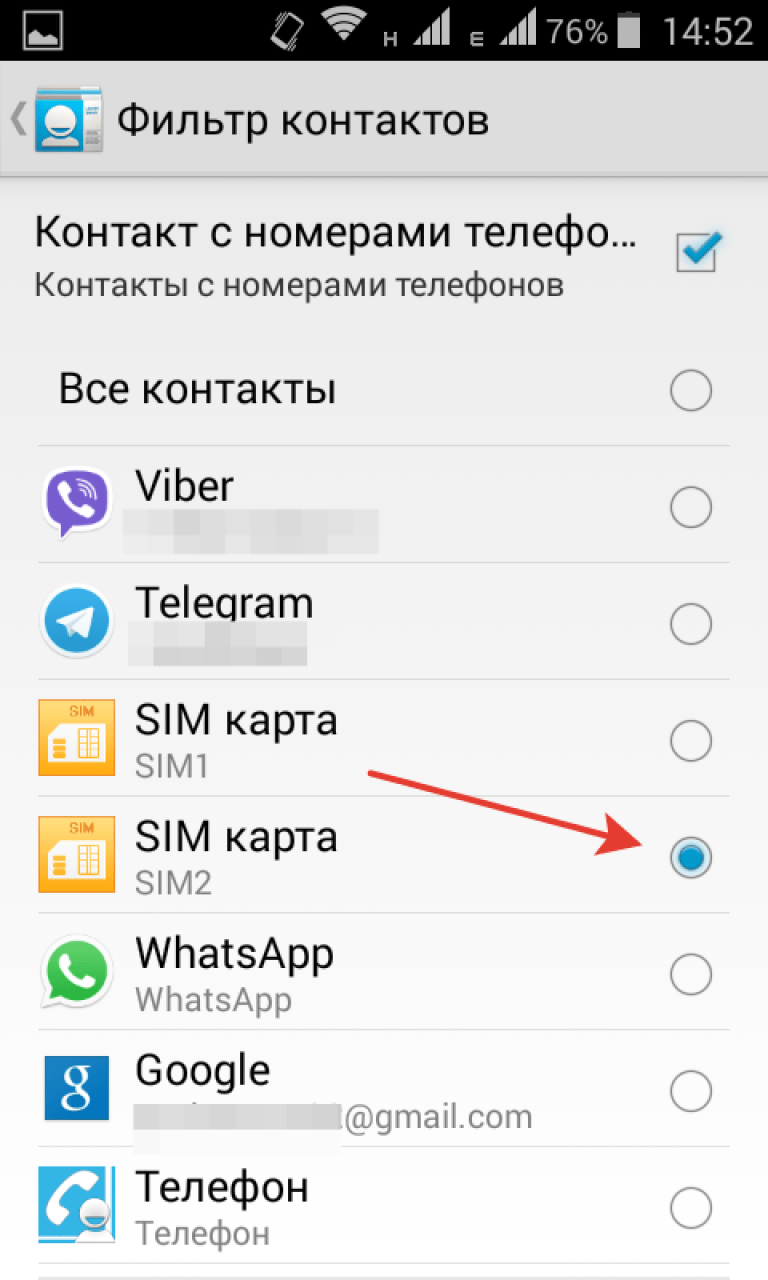 В этом посте мы представляем PhoneRescue — Android Data Recovery, чтобы помочь вам решить проблему, когда все мои фотографии исчезли с моего Android.
В этом посте мы представляем PhoneRescue — Android Data Recovery, чтобы помочь вам решить проблему, когда все мои фотографии исчезли с моего Android.
PhoneRescue специально разработан для пользователей Android, чтобы получать файлы разных типов. Он успешно помог миллионам пользователей Android вернуть свои потерянные, но ценные файлы. Это также помогает многим пользователям решить проблему «Отсутствуют фотографии в галерее Samsung». А приведенные ниже функции гарантируют, что вы точно сможете вернуть недостающие изображения:
- Благодаря передовой технологии сканирования достаточно всего 1 щелчка мышки и нескольких минут, чтобы вернуть все исчезнувшие фотографии на ваш телефон Android.Также он позволяет бесплатно сканировать исчезнувшие фотографии.
- Перед восстановлением вы можете предварительно просмотреть исчезнувшие фотографии и выбрать те, которые вы хотите восстановить.
- Он хорошо работает со всеми телефонами Android, такими как Samsung, LG, Google, Sony, Huawei, HTC и другими 6000+ моделями Android.

- Помимо фотографий, в список для восстановления включены многие другие важные данные и файлы Android, такие как фотографии, контакты, видео, календарь, сообщения, музыка, журналы вызовов, документы приложений, сообщения WhatsApp и т. Д.
- PhoneRescue для Android гарантирует 100% безопасность, чистоту и отсутствие риска. Все ваши личные данные останутся в 100% безопасности в процессе восстановления.
Теперь бесплатно загрузите PhoneRescue для Android на свой компьютер, чтобы бесплатно сканировать исчезнувшие фотографии. Затем выполните следующие действия, чтобы легко восстановить исчезнувшие фотографии на свой телефон Android.
Шаг 1. Подключите телефон Android к компьютеру> Установите флажок «Фотографии» на его домашней странице> Нажмите кнопку со стрелкой, чтобы просканировать устройство.
Все мои фотографии исчезли с моего Android-устройства — Шаг 1
Шаг 2. После сканирования отобразятся все отсутствующие изображения с телефона Android> Выберите те фотографии, которые вы планируете восстановить> Нажмите кнопку «На компьютер» в правом углу, чтобы загрузить их на свой ПК / Mac.
фотографий исчезли с телефона Android — шаг 2
Итог
Как видите, проблема исчезновения всех моих фотографий с моего Android решается всего за 2 шага с помощью PhoneRescue для Android.Просто попробуйте бесплатно решить проблему «исчезают фотографии из моей галереи» и с легкостью вернуть исчезнувшие изображения.
PhoneRescue для Android — Восстановление Android
- Самый высокий показатель успешного восстановления для восстановления фотографий с Android.
- Просмотрите и выберите фотографии, которые нужно восстановить больше всего.
- Поддержка восстановления данных практически со всех телефонов Android.
- Восстановите до 10 типов важных данных на своих телефонах Android.
Член команды iMobie, а также поклонник Apple, любит помогать большему количеству пользователей решать различные типы проблем, связанных с iOS и Android.
Google отправляет текстовые сообщения, не спрашивая: Почему?
Всегда может немного нервировать текстовое сообщение, которое вы не помните, отправленное на свой смартфон. В последнее время некоторые пользователи Android заметили, что Google отправляет текстовое сообщение со своего номера без уведомления и задается вопросом, что именно происходит.
В последнее время некоторые пользователи Android заметили, что Google отправляет текстовое сообщение со своего номера без уведомления и задается вопросом, что именно происходит.
Популярная ветка на форумах поддержки Google подчеркивает проблему, которую многие пользователи Android испытывали за последние несколько месяцев.Google без уведомления пользователей отправляет текстовые сообщения с устройства этого пользователя обратно в Google.
Почему Google это делает? Проще говоря, для проверки.
Как указано в самом текстовом сообщении, Google отправляет это сообщение для проверки номера на устройстве. Компания кратко объясняет это на странице поддержки, но похоже, что вокруг этого много путаницы и беспокойства.
При создании учетной записи Google вы можете сообщить Google номер вашего телефона.Если вы это сделаете, мы проверим, что это ваш номер.
В целях вашей безопасности мы будем время от времени проверять номер вашего телефона заново.
При повторной проверке вы можете получать текстовые сообщения от Google или видеть исходящие тексты на Google . В сообщении может быть что-то вроде: «Google проверяет номер телефона этого устройства».
Само по себе немного неприятно, что Google может отправлять сообщения с вашего устройства без согласия или уведомления.Не имеет значения и то, что отправляемые числа включают полные случайные числа и , которые Google часто отправляет эти сообщения рано утром, когда пользователь, скорее всего, спит. Несколько примеров из этой ветки поддержки перечислены ниже.
Основная причина, по которой многие пользователи возмущены этой «проблемой», заключается в том, что само сообщение очень похоже на спам. Сообщения обычно читаются в строках:
(wdVC0p8nv8mO) Google повторно проверяет номер телефона этого устройства.Подробнее: https://goo.gl/LHCS9W
Укороченная ссылка, случайный код и подозрительное время определенно могут сделать это сообщение, в остальном невинное, похожим на спам.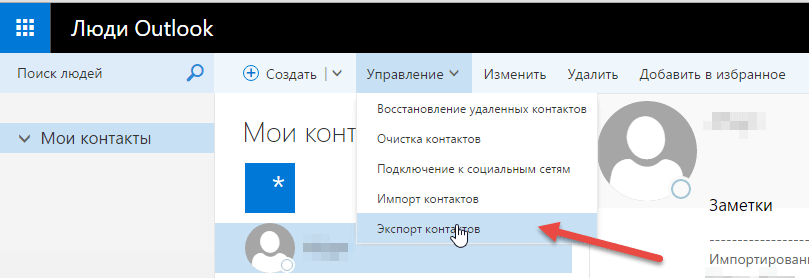 Однако на самом деле поводов для беспокойства не так уж и много, поскольку сообщение отправляется с телефона, а не получено им. Еще одна причина, по которой некоторых раздражают, заключается в том, что за эти сообщения иногда может взиматься плата в счете оператора.
Однако на самом деле поводов для беспокойства не так уж и много, поскольку сообщение отправляется с телефона, а не получено им. Еще одна причина, по которой некоторых раздражают, заключается в том, что за эти сообщения иногда может взиматься плата в счете оператора.
На данный момент похоже, что этот процесс чаще всего происходит в Индии, но некоторые сообщения в этой ветке включают пользователей из США, а также некоторые страны Европы.Это определенно происходит не со всеми пользователями, но, похоже, со временем это распространяется.
Таким образом, Google не рассылает спам на ваш телефон и не является попыткой фишинга. Google пытается проверить номер телефона на вашем устройстве. Почему Google пытается это сделать? Google упоминает только такие способы использования, как восстановление аккаунта, двухэтапная проверка и видеозвонки. Мы обратились в Google за дополнительными разъяснениями по поводу происходящего.
Подробнее в Google:
FTC: Мы используем автоматические партнерские ссылки для получения дохода. Подробнее.
Подробнее.
Посетите 9to5Google на YouTube, чтобы узнать больше:
Как включить функцию исчезновения сообщений WhatsApp на Android, iOS и KaiOS
Функция исчезающих сообщений WhatsApp: функция исчезающих сообщений в WhatsApp теперь доступна для всех, так что вы можете попробовать ее прямо сейчас, если у вас еще нет. Обратите внимание, что сообщения исчезнут только через семь дней. Также убедитесь, что другой человек также включил для вас функцию «Исчезающие сообщения».Компания еще не предоставила возможность установить время для исчезновения сообщений.
WhatsApp сообщает, что мультимедийные файлы и сообщения не исчезают из-за пределов чата или с любых устройств, на которых они сохранены. Стоит отметить, что получатель может сделать снимок экрана чата или сохранить копию чата, даже если эта функция включена. Если вам интересно, сообщения, отправленные или полученные до включения исчезновения сообщений, не будут затронуты. Теперь прочтите, чтобы узнать больше о том, как вы можете включить или отключить его.
Стоит отметить, что получатель может сделать снимок экрана чата или сохранить копию чата, даже если эта функция включена. Если вам интересно, сообщения, отправленные или полученные до включения исчезновения сообщений, не будут затронуты. Теперь прочтите, чтобы узнать больше о том, как вы можете включить или отключить его.
Прочтите на тамильском: Как использовать исчезающие сообщения WhatsApp
Как включить исчезающие сообщения WhatsApp на iOS, Android, Web
Шаг 1: Откройте WhatsApp на своем телефоне Android и посетите профиль человека, которому вы хотите включить эту функцию.
Шаг 2: Прокрутите немного вниз и нажмите «Исчезающие сообщения». Если вы не можете найти эту функцию в приложении, вам необходимо проверить в Google Play Store, есть ли обновление.
Шаг 3: После прочтения инструкций нажмите «Продолжить». WhatsApp дает вам краткую информацию о том, как работает эта функция, и вы можете получить более подробную информацию, нажав на Подробнее. Узнав обо всем, вы можете выбрать «Вкл.», Чтобы включить функцию исчезновения сообщений. Вы можете выполнить тот же процесс, чтобы отключить его.
Узнав обо всем, вы можете выбрать «Вкл.», Чтобы включить функцию исчезновения сообщений. Вы можете выполнить тот же процесс, чтобы отключить его.
Как использовать WhatsApp исчезающие сообщения на KaiOS
Шаг 1: Откройте чат WhatsApp.
Шаг 2: Нажмите Параметры> Просмотреть контакт> ОК.
Шаг 3: Выберите «Исчезающие сообщения» и нажмите «Изменить».
Шаг 4: При появлении запроса нажмите Далее> ОК. Затем вам нужно выбрать Вкл., А затем нажать ОК.
WhatsApp не отображает имена контактов на Android и iPhone? — Dr.Fone
Часть 1: Как исправить, когда в WhatsApp не отображаются имена контактов?
Мы написали это руководство, чтобы решить как проблему, так и способы ее устранения. Если вы встретите «Контакты WhatsApp не показывают имена iPhone» или Android, вам необходимо выполнить определенную процедуру, чтобы проблема была легко решена. Мы будем держать в центре внимания пять способов исправить ваш WhatsApp и предоставим пошаговое руководство, чтобы вы покинули эту статью и быстро исправили свою проблему.
Мы будем держать в центре внимания пять способов исправить ваш WhatsApp и предоставим пошаговое руководство, чтобы вы покинули эту статью и быстро исправили свою проблему.
1. Включите разрешения для контактов.
Это наиболее распространенное решение для восстановления имен контактов в WhatsApp. Для отображения ваших контактов WhatsApp должен иметь разрешение на доступ к телефонной книге пользователя. Это будет работать по-разному для Android и iPhone.
Для Android
- Откройте «Приложения» в «Настройках».”
- Нажмите на «Диспетчер приложений» и прокрутите вниз до «WhatsApp».
- Нажмите «Разрешения» на экране информации о приложении.
- На экране «Разрешения» установите переключатель «Контакты» в положение «ВКЛ», как показано на изображении ниже.
для iPhone
- Откройте «Настройки» и прокрутите вниз, чтобы открыть «WhatsApp».
- На следующем экране отобразится раздел «Разрешить доступ WhatsApp».
 Переключите кнопку «Контакты».
Переключите кнопку «Контакты».
2. Обновите список контактов WhatsApp (только для Android)
Пользователи также могут решить проблему «Контакты WhatsApp не отображают имена android» , обновив свой список контактов WhatsApp, выполнив простую процедуру.
- Нажмите на значок «Новый чат» в WhatsApp, расположенный в правом нижнем углу.
- Нажмите на три точки в правом верхнем углу экрана.
- В открывшемся меню нажмите «Обновить». Это поможет.
3. Сбросьте WhatsApp Sync.
На официальном сайте WhatsApp вы можете увидеть, как сбросить синхронизацию WhatsApp, если пользователь когда-либо сталкивается с трудностями при возвращении имен контактов в WhatsApp. Для этого вам необходимо выполнить следующие шаги.
- Откройте «Учетные записи» через «Настройки».
- Вы найдете «WhatsApp» на экране учетных записей.
- На следующем экране нажмите «WhatsApp».
- На экране синхронизации WhatsApp должен быть включен параметр «Контакты».

- Откройте «Еще»; нажмите на опцию «Синхронизировать сейчас» в меню.
4. Принудительная остановка и очистка кеша (для Android)
Приложения состоят из кешей, которые несут ответственность за хранение небольших файлов и данных, чтобы все работало гладко и согласованно.В конкретном случае кеш выходит из строя или накапливается, что замедляет все процессы приложения. Требуется удаление сломанного кеша. С сотнями контактов, сохраненными в вашем WhatsApp, ему необходимо очистить кеш, чтобы он оставался работоспособным. Вот как это сделать.
- Откройте «Приложения» в настройках.
- Откройте «WhatsApp» из списка и нажмите Force Stop.
- Нажмите кнопку «Очистить кеш» на том же экране.
5. Повторно загрузите последнюю версию WhatsApp.
Это простой способ избавиться от таких проблем. Возможно, вам придется начать все сначала, но об этом можно даже позаботиться. Простое резервное копирование данных в облако позволит вам легко сохранить предыдущие данные после того, как вы переустановите WhatsApp.
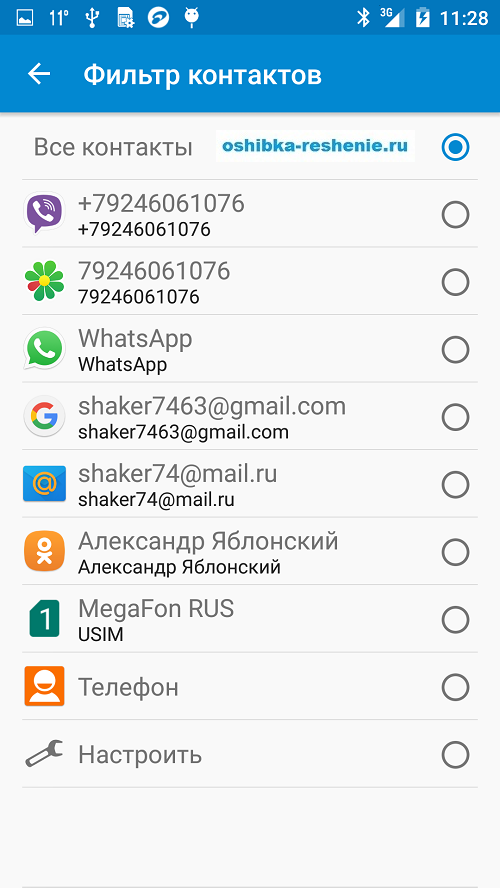
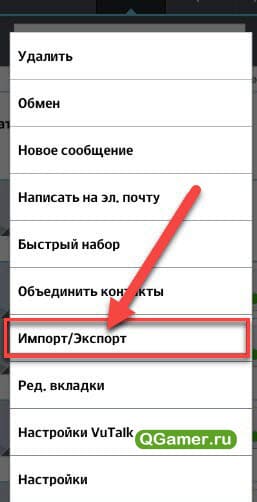

 Из списка доступных вариантов выберите учетную запись Google, используемую для хранения контактов.
Из списка доступных вариантов выберите учетную запись Google, используемую для хранения контактов. При этом повторы будут сразу отмечены, поэтому от них получится избавиться, нажав на пункт удаления. Можно провести удаление сразу либо отмечать несколько контактов и провести групповое удаление.
При этом повторы будут сразу отмечены, поэтому от них получится избавиться, нажав на пункт удаления. Можно провести удаление сразу либо отмечать несколько контактов и провести групповое удаление.


 Скорее всего это будет Google, поэтому требуется выбрать его.
Скорее всего это будет Google, поэтому требуется выбрать его. Загрузятся данные не только с сим-карты, но и из разнообразных мессенджеров, которые установлены на телефоне.
Загрузятся данные не только с сим-карты, но и из разнообразных мессенджеров, которые установлены на телефоне.
 При повторной проверке вы можете получать текстовые сообщения от Google или видеть исходящие тексты на Google . В сообщении может быть что-то вроде: «Google проверяет номер телефона этого устройства».
При повторной проверке вы можете получать текстовые сообщения от Google или видеть исходящие тексты на Google . В сообщении может быть что-то вроде: «Google проверяет номер телефона этого устройства». Переключите кнопку «Контакты».
Переключите кнопку «Контакты».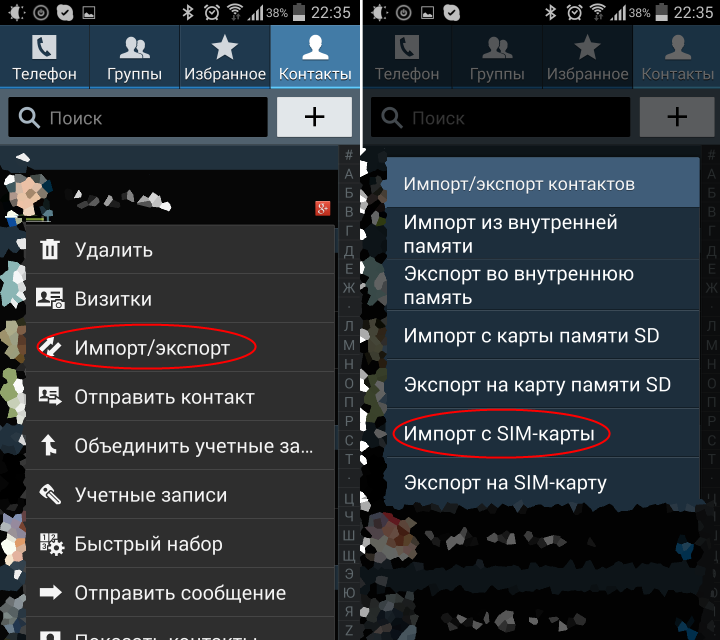
Ваш комментарий будет первым